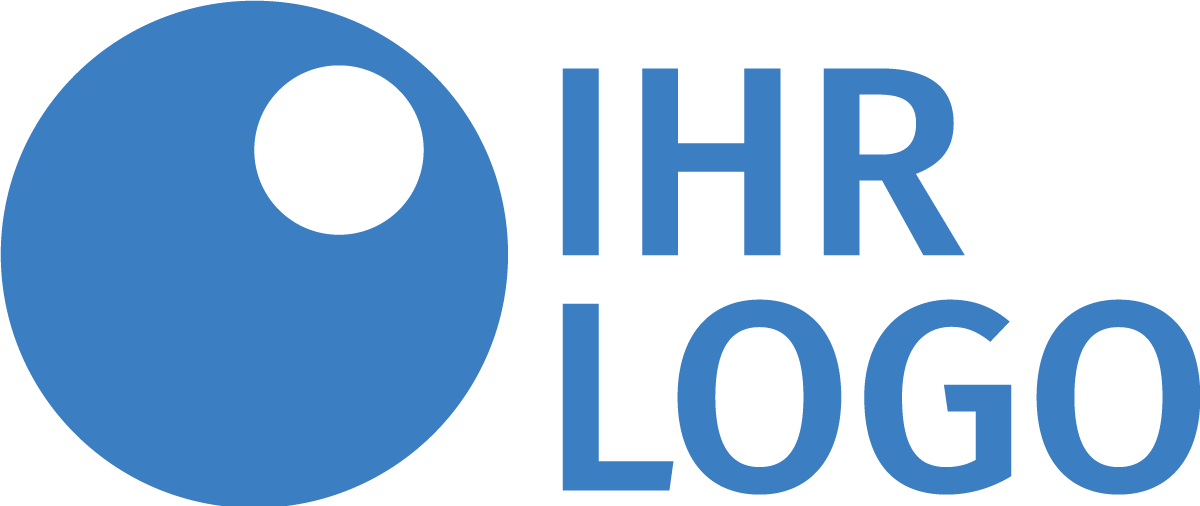TeamVideo-Meeting
Nutzen Sie diese Seite für eine Video-Konferenz mit Ihrem Team über „Jitsi“. „Jitsi Meet“ ist eine vollständig verschlüsselte, aus 100 % Open-Source-Software bestehende Videokonferenzlösung, die Sie den ganzen Tag kostenlos verwenden können — ohne Registrierung.
Und so funktioniert es:
Das Einrichten einer neuen Videokonferenz funktioniert ganz einfach. Es ist schon ausreichend, wenn Sie einen geeigneten Namen auswählen, der dann als Basis für den Einladungs-Link dient. Sie können ihn auch mit anderen Teilnehmern an der Video-Konferenz teilen. Aus Sicherheitsgründen sollte der Name kreativ gewählt werden. Zur Erhöhung der Sicherheit können Sie ein zusätzliches Passwort für den Login vergeben.
Damit Sie Jitsi verwenden können, stehen Ihnen diverse kostenlose Hoster (sog. Instanzen) innerhalb Deutschlands zur Verfügung. Sie brauchen NICHTS zu installieren und auch KEIN KONTO zu erstellen. Es werden keinerlei Daten von Ihnen abgefordert oder offengelegt! Lediglich der Google Chrome Browser oder der Firefox Browser wird benötigt/empfohlen. Sie können auch für Android und Apple iOS entsprechende Apps in den Appstores kostenfrei herunterladen.
Hier klicken und Meetingraum erstellen
Um Jitsi kennenzulernen, klicken Sie hier. Sie werden dann weitergeleitet auf die Website von Jitsi. Dort geben Sie dann einen eigenen Namen für den Meetingraum ein und betreten diesen Raum mit Klick auf den Button „Los“. Für Sie und für andere Teilnehmer ist eine Zustimmung erforderlich, dass diese Anwendung im Browser Zugriff auf Ihre lokale Kamera und Ihr Mikrofon erlaubt. Ohne diese Zustimmung können diese Geräte nicht im Meeting verwendet werden.